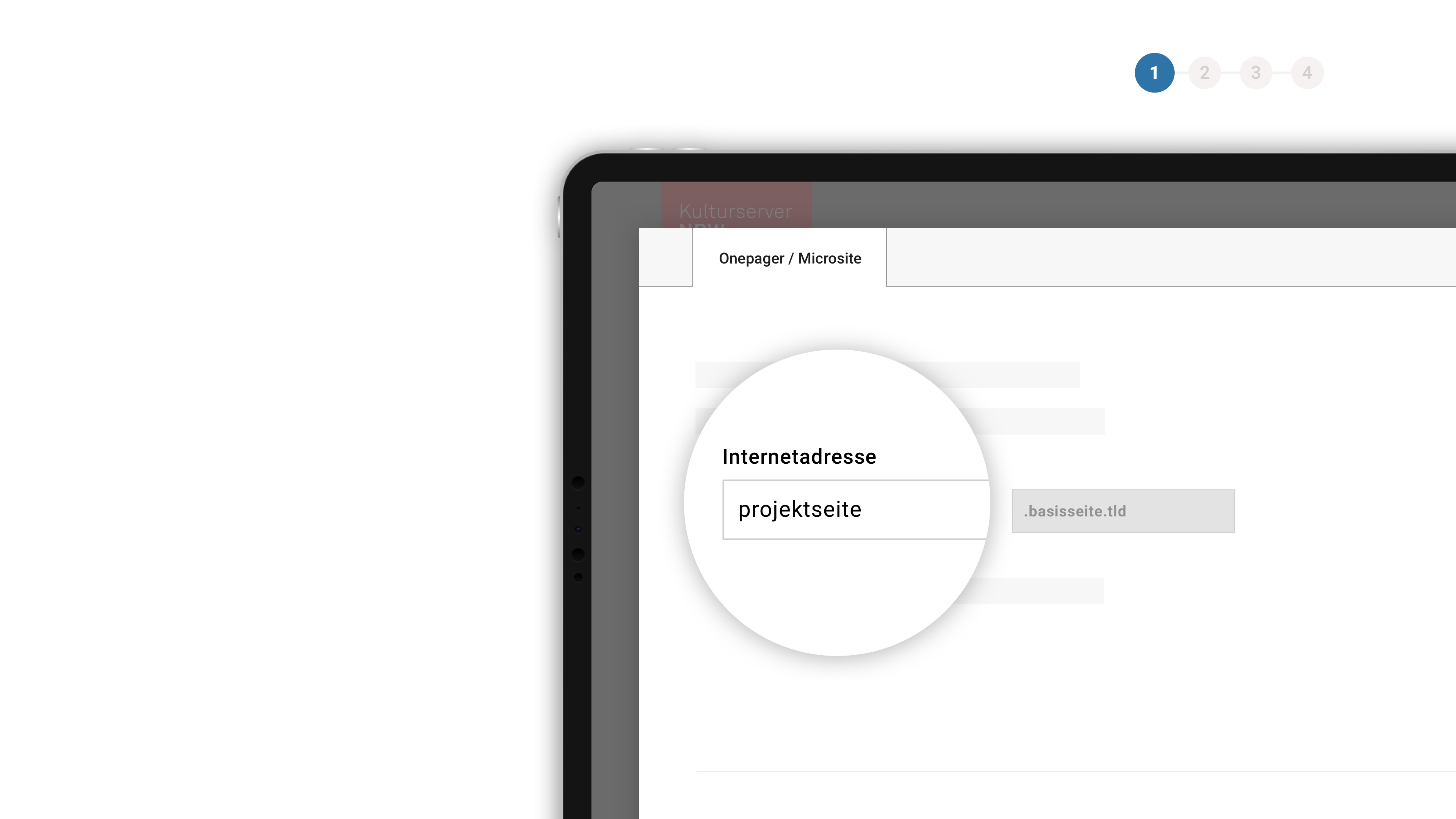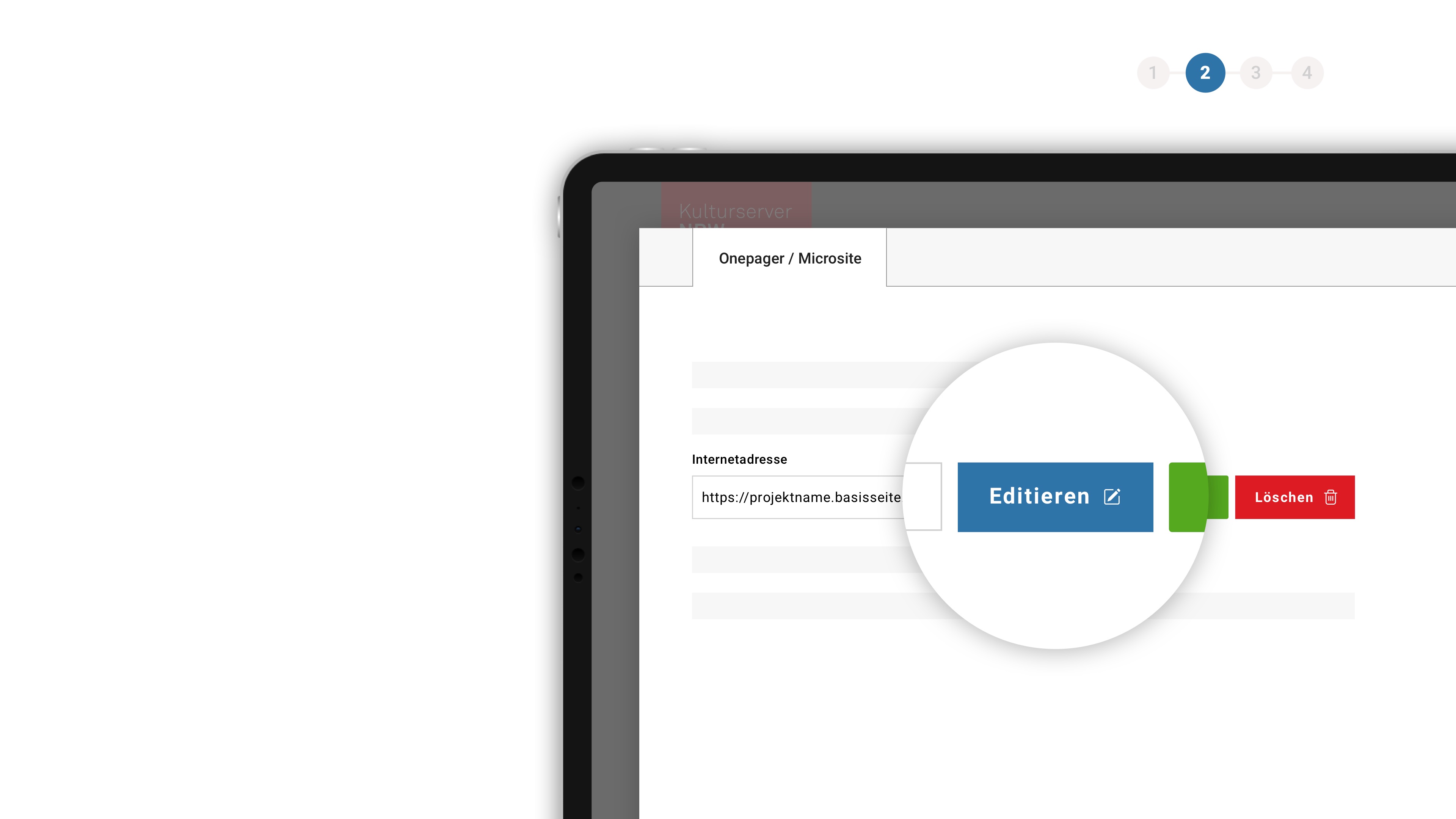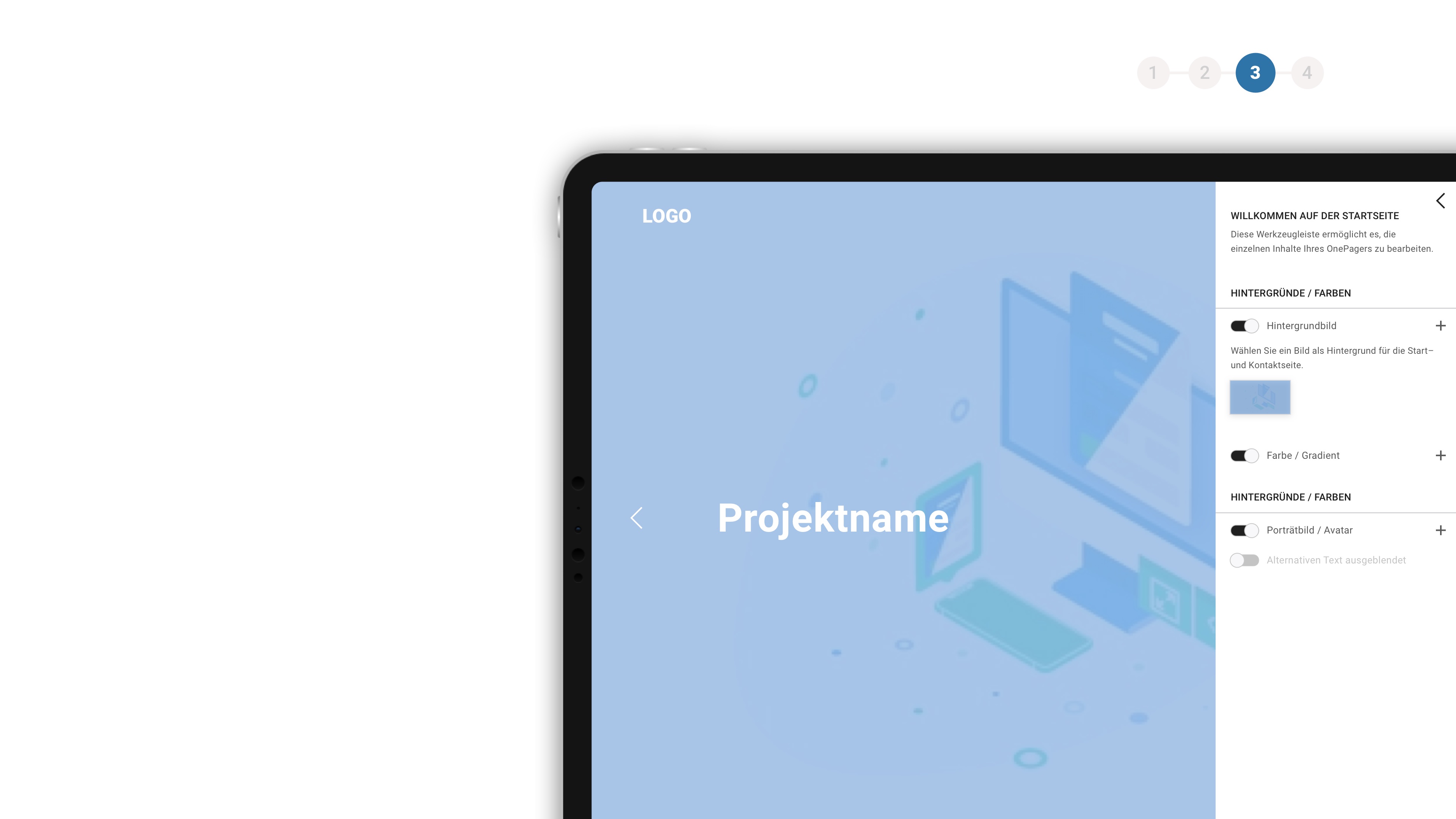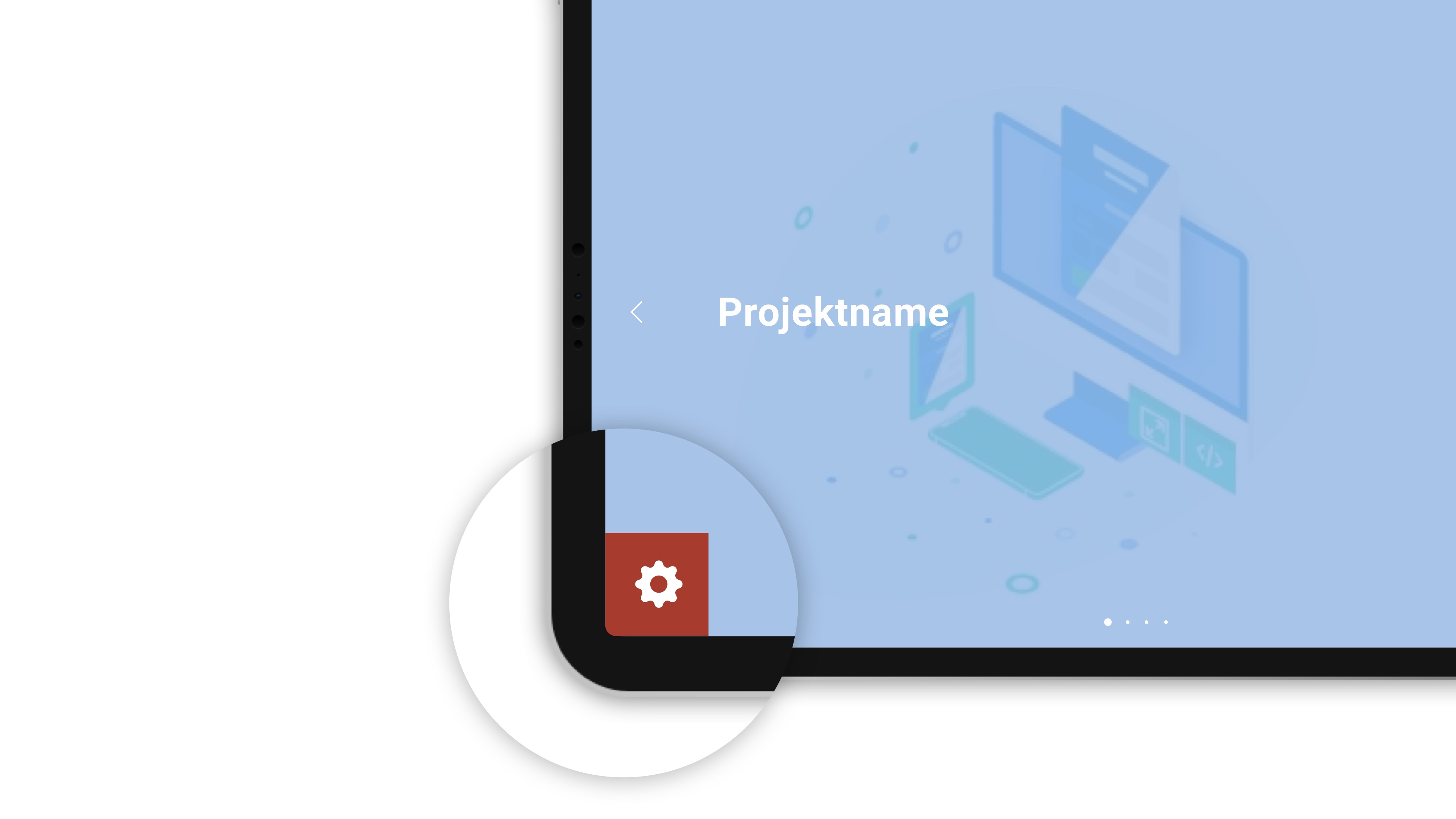Filmarbeit mit Stop Motion
Stadtbibliothek im MedienHaus, MediaLab 1.OG
Die Stärkung von Medienkompetenz, speziell Filmkompetenz, und das Präsentieren eigener Projektergebnisse wird hier gefördert.
Falls der Workshop bereits ...
Die Stärkung von Medienkompetenz, speziell Filmkompetenz, und das Präsentieren eigener Projektergebnisse wird hier gefördert.
Falls der Workshop bereits ausgebucht ist, können Sie ihr Kind per E-Mail mit folgendem Satz auf die Warteliste setzen lassen (E-Mail: medialab@muelheim-ruhr.de): Bitte setzen Sie mein Kind auf die Warteliste und benachrichtigen Sie mich, wenn eine kurzfristige Teilnahme noch möglich ist (Angabe der Telefonnummer und Alter des Kindes erforderlich).
• 24.09.2025
• 15.00 bis 18.00 Uhr
• Alter: 10 bis 14 Jahre
- 13.09.2025, 12:00 Uhr
3D Druck Führerschein ab 16 Jahre
- 09.10.2025, 15:30 Uhr
October
Gaming Level One - Only Girls
- 22.10.2025, 15:00 Uhr
Einführung in Game Design
- 24.10.2025, 15:30 Uhr
MediaLab Experience
- 29.10.2025, 15:30 Uhr
Kreative Beats mit Scratch und MaKey MaKey
- 08.11.2025, 12:00 Uhr
November
3D Druck Führerschein ab 16 Jahre
- 26.11.2025, 15:30 Uhr
Do it yourself! Audioproduktionen
- 03.12.2025, 15:30 Uhr
December
Gaming Turnier Strikers
- 11.12.2025, 15:30 Uhr
MediaLab Experience